- Rongsen.Com.Cn 版权所有 2008-2010 京ICP备08007000号 京公海网安备11010802026356号 朝阳网安编号:110105199号
- 北京黑客防线网安工作室-黑客防线网安服务器维护基地为您提供专业的
服务器维护
,企业网站维护
,网站维护
服务 - (建议采用1024×768分辨率,以达到最佳视觉效果) Powered by 黑客防线网安 ©2009-2010 www.rongsen.com.cn


Win7下audiodg.exe占用CPU很高的荣森网安之
作者:黑客防线网安Windows教程网 来源:黑客防线网安Windows教程网 浏览次数:0 |
我们在Windows7系统下运行千千静听、暴风影音等音频或视频播放类软件时,会发现audiodg.exe进程的运行占用很多的CPU,导致机子有时出现“假死”,为什么audiodg.exe占用CPU,下面来看看Win 7下audiodg.exe占用CPU很高的解决。
1、右击系统托盘处的喇叭图标,选择“播放设备”,系统将会弹出一个对话框,请双击你当前正在使用中的播放设备。
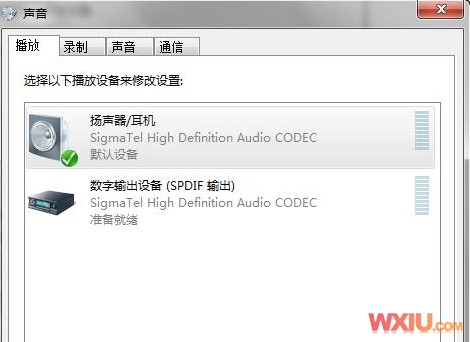
双击当前使用的设备
2、在弹出的新对话框中,切换到“增强功能”标签,将系统默认未启用的“禁用所有增强性能”启用,最后保存设置退出。
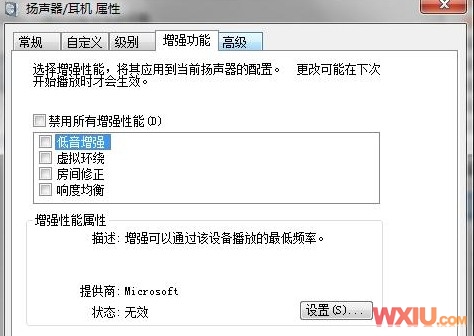
禁用所有增强性能
这样就解决了Windows7系统下audiodg.exe占用CPU很高,防止电脑运行速度慢和假死的状态。
黑客防线网安服务器维护方案本篇连接:http://www.rongsen.com.cn/show-17753-1.html
新闻栏目
| 我要申请本站:N点 | 黑客防线官网 | |
| 专业服务器维护及网站维护手工安全搭建环境,网站安全加固服务。黑客防线网安服务器维护基地招商进行中!QQ:29769479 |













